Hozzon létre új elemeket az Outlookban e-mailből, kapcsolattartóból vagy feladatból
Vegyes Cikkek / / February 12, 2022

Úgy tűnik, itt, a GT-nél kialakult az MS Outlook ízlése. És miért ne, az eszköz nagyon sokat kínál a felhasználóknak. Ez az oka annak, hogy folyamatosan teszünk közzé tippeket, trükköket és egyszerű útmutatókat, amelyek segíthetnek olvasóinknak
produktív a munkában
.
Érdemes megtanulnod egy egyszerű trükköt több e-mailt küldeni egy időben. Vagy esetleg szeretne jobban szervezett lenni mappaszabályok létrehozása és névjegyek importálása más szolgáltatásoktól. Ha nyaral, beállíthatja automatizált válaszok sőt még tartalmazzon egy naptárt benne.
Sokkal több van, és nehéz itt felsorolni őket. Tehát érdemes megfontolni a webhelyen történő keresést, és soha nem tudhatod, lehet, hogy megtalálod azt, amire a leginkább szüksége van. Ezt is leegyszerűsítjük – egyszerűen kattintson erre link (ez egy könyvjelzők) és írja be Outlook a megjelenő párbeszédpanelen.
A szerkesztő megjegyzése: Ön is ellátogathat hozzánk Outlook címkeoldal hogy egy helyen megtalálja az összes Outlook-bejegyzésünket.
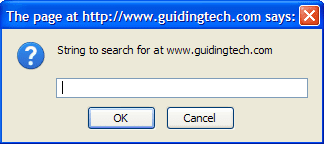
Ma elmondjuk, hogyan hozhat létre új e-maileket, névjegyeket, naptárelemeket vagy feladatokat
húzás és leejtés elemeket az Outlookban. Például áthúzunk egy meglévő e-mailt új névjegy, naptári feladat és feladat létrehozásához. Később megpróbálhatod másoknak.
Új kapcsolat létrehozása meglévő e-mailekből
Nyissa meg az MS Outlook felületet, és keressen egy e-mailt a feladótól, akinek új névjegyet szeretne létrehozni. Most tartsa lenyomva az e-mailt, és húzza át a Kapcsolatok fület a bal oldali ablaktáblán.
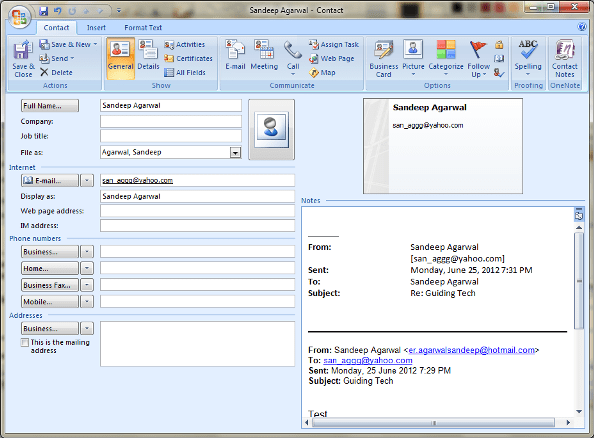
Azonnal megnyílik egy új kapcsolatfelvételi ablak a feladó e-mail címével és nevével. Az adott kapcsolattartóhoz tartozó megjegyzéseket az e-mail tartalma váltja fel. Megfontolhatja néhány mező szerkesztését, és kitöltheti az üreseket. Elég egyszerű, igaz?
Új naptári tétel létrehozása meglévő e-mailekből
Ez nagyon hasznosnak bizonyul, ha megbízást szeretne létrehozni, vagy megbeszélést szeretne ütemezni az e-mailek nyomon követése érdekében. Tehát keresse meg az üzenetet, és húzza rá az üzenetre Naptár lapon.
Azonnal látni fogja, hogy az e-mail tárgya kitölti a Tantárgy sor az új elemhez és annak tartalmához teszi a törzset.
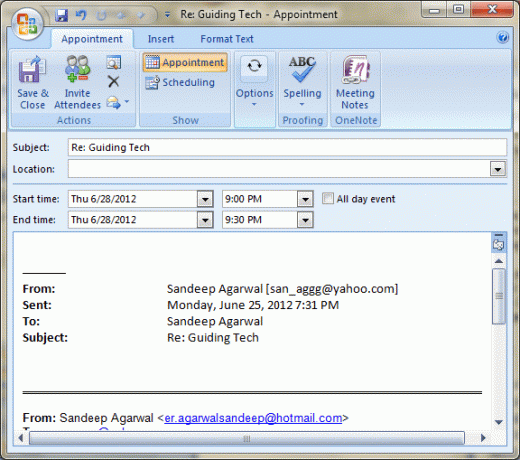
Mindössze annyit kell tennie, hogy beüti a Elhelyezkedés és állítsa be a Kezdés/Vége dátum és idő. A gombra kattintva szerkesztheti, amit szeretne, és hozzáadhatja az értekezlet résztvevőit Résztvevők meghívása a szalagon. Mentse el vagy küldje el. Gyorsabb volt a szokásosnál?
Új feladat létrehozása meglévő e-mailekből
Sokszor az emberek vagy az idősek e-mailjeikben üzennek és kérnek meg minket, hogy végezzünk el valamilyen feladatot. Mindig van esély arra, hogy elfelejtjük, ezért megjelöljük őket, hogy megjelenjenek a teendők listáján.

Ehelyett, ha áthúzza az e-mailt a Feladatok fülön teljes értékű feladatot hozhat létre, és lehetősége van emlékeztetők, prioritások és egyéb paraméterek beállítására. ez nem segít?

Következtetés
Csak egy utat mutattunk meg -> az e-mailtől a többiekhez. Ez a módszer szinte mindenre működik; áthúzhat elemeket bármelyik lapról bármely másik lapra. Próbálja ki a többit, és hagyja meg tapasztalatait a megjegyzés rovatban.
Utolsó frissítés: 2022. február 03
A fenti cikk olyan társult linkeket tartalmazhat, amelyek segítenek a Guiding Tech támogatásában. Ez azonban nem befolyásolja szerkesztői integritásunkat. A tartalom elfogulatlan és hiteles marad.



